如何在Google幻灯片上绘图
并非您想在演示文稿中显示的所有内容都像添加图像一样简单也许你需要自己画一幅画您有两种在 Google 幻灯片上绘图的方法,我们将向您展示这两种方法

无论是基本的东西,如简笔画或笑脸,还是更复杂的东西,如新产品或标志设计的想法,谷歌幻灯片都提供了实现它的方法。
目录
使用涂鸦在 Google 幻灯片中 绘图 格式化您的涂鸦绘图使用 Google 绘图在 Google 幻灯片上绘图 选项 1:发布并链接到绘图 选项 2:下载绘图并将其上传到 Google 幻灯片 格式化插入的绘图
使用 Scribble 在 Google 幻灯片中绘图
打开您的演示文稿并选择您要使用的幻灯片转到菜单中的插入,将光标移动到线条,然后在弹出菜单中选择涂鸦如果您愿意,还可以使用线条,箭头和其他工具
您会看到光标变成十字准线符号用它在幻灯片上绘图
格式化您的涂鸦绘图
要更改大小或位置,或添加阴影或反射,请选择图像并单击工具栏中的格式选项。
当边栏打开时,展开您要更改的选项例如,您可以选中反射框,然后展开该部分以调整透明度,距离和大小
单击右上角的 X 关闭侧边栏。
使用 Google 绘图在 Google 幻灯片上绘图
在撰写本文时,Google 幻灯片不提供简单地插入绘图的选项因此,它需要一些额外的步骤,并且您有几种方法可以做到这一点
然后,您可以使用两种方法之一在 Google 幻灯片中插入绘图。如果您使用iOS或Mac设备,您很可能通过Messages应用程序使用过该功能。
相关: 如何将 Google 绘图嵌入 Google Docs
选项 1:发布并链接到绘图
在 Google 绘图上,从菜单中单击文件 gt, 发布到网络。
选择链接选项卡并可选择选择一个尺寸单击发布,然后单击确定
当链接显示时,在 Windows 上使用 Ctrl+C 或在 Mac 上使用 Command+C 复制它。
返回到 Google 幻灯片,然后从菜单中单击插入 gt, 图像 gt, 按 URL。
在 Windows 上使用 Ctrl+V 或在 Mac 上使用 Command+V 将链接粘贴到字段中然后,单击插入
选项 2:下载绘图并将其上传到 Google 幻灯片
在 Google 幻灯片中插入 Google 绘图的另一种方法是下载图像,然后将其上传到幻灯片。
在 Google 绘图上,单击文件 gt, 下载并选择一种图像格式,例如 PNG。自2011年iOS5以来,Apple引入了一种名为iMessage的新消息标准。
返回 Google 幻灯片并单击插入 gt, 图像 gt, 从计算机上传。。
相关: 我在 Windows 上的下载在哪里。
格式化插入的绘图
使用上述两种方法之一插入绘图后,您可以调整位置 或大小,或者添加阴影或反射,如前所述选择它并单击工具栏中的格式选项
。郑重声明:此文内容为本网站转载企业宣传资讯,目的在于传播更多信息,与本站立场无关。仅供读者参考,并请自行核实相关内容。
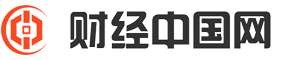

特别推荐